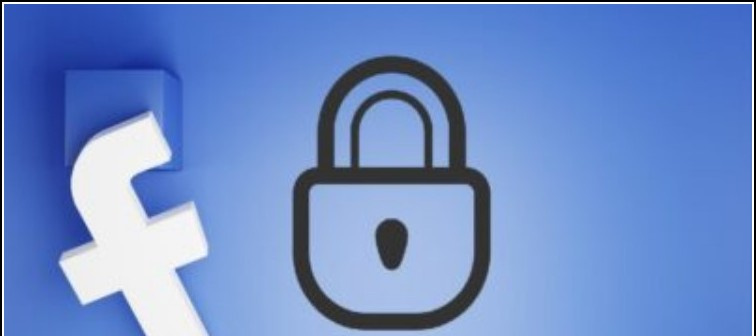Googleは最近、Androidユーザーに多数の新機能の展開を開始し、そのうちの1つにテキストメッセージをスケジュールする機能が含まれていました。この機能は待望されていましたが、現在Android9以降のユーザーに展開されています。最近では、通信にSMSを使用するユーザーは多くありませんが、それでもSMSを使用しなければならない場合があります。一部のシナリオでは、後でメッセージを送信する必要があります。 リマインダーを設定する はオプションですが、その時間にのみメッセージをスケジュールできるとしたら、それは良いことではないでしょうか。さて、今では可能です。AndroidでSMSテキストメッセージをスケジュールする方法を説明します。
また、読む| Gmailで無料でメールをスケジュールする方法
AndroidでSMSテキストメッセージをスケジュールする
目次
Androidのネイティブメッセージングアプリ、Googleメッセージ、またはサードパーティのアプリを使用して、テキストをスケジュールできます。ここでは両方の方法を説明しています。
1.Googleのメッセージアプリを介してスケジュールする
- メッセージアプリをお持ちでない場合は、ダウンロードして携帯電話にインストールし、携帯電話のデフォルトのメッセージアプリにします。
Google アカウントを別のデバイスから削除するにはどうすればよいですか
2.次に、メッセージを開き、をタップします 'チャットを開始' 下からボタン。
Androidでカスタム通知音を設定する方法
3.連絡先を選択して、ボックスにメッセージの入力を開始します。
4.完了したら、送信ボタンを長押しします。


5.オプションが表示されます 「スケジュールされた送信」 、それをタップします。
6.次に、希望する時間を選択してメッセージをスケジュールできます。
7.時間を選択したら、送信ボタンを押します。
それでおしまい!そのメッセージの横に時計のアイコンが表示されます。これは、選択した時間にメッセージが送信されることを意味します。
メッセージを編集または削除する場合は、それを行うこともできます。


スケジュールされたメッセージの横にある時計アイコンをタップするだけで、3つのオプションが表示されます-「 更新 メッセージ '、' 今すぐ送信 「、および」 メッセージを削除する '。
目的のオプションを選択して、準備は完了です。
GoogleからAndroid携帯に画像を保存する方法
2.「後でやる」アプリでスケジュールする
テキストメッセージのスケジュール設定以上のアプリをお探しの場合は、これが最適なアプリです。 Do It Laterを使用すると、メッセージをスケジュールできるだけでなく、いくつかの追加機能を提供できます。これを使用してメッセージをスケジュールする方法は次のとおりです。



- まず、お使いの携帯電話にDo ItLaterアプリをダウンロードしてインストールします。
2.次に、下の「+」アイコンを開いてタップし、新しいタスクを作成します。
3.次に、提供する機能が表示されます。リストから[メッセージ]をタップします。
これはフォトショップで加工されていることを教えてください
4.連絡先と電話にアプリの権限を付与します。
5.次に、メッセージの送信先の連絡先を選択します。
6.所定のボックスにメッセージを入力し、以下のオプションからメッセージをスケジュールする時間範囲を選択します。
それでおしまい!メッセージをすぐに送信することも、15分から任意のカスタム日時までいつでもスケジュールすることができます。
SMSを介したメッセージのスケジュール設定とは別に、メールやメッセンジャーチャットのスケジュール設定、通話へのテキストの自動返信、偽の通話などの追加機能も提供します。アプリは無料で使用できますが、広告があります。
提案| Google電話アプリで電話を拒否するためのクイックレスポンスメッセージをカスタマイズする
Macで身元不明の開発者をダウンロードする方法
これらは、Androidでメッセージをスケジュールする2つの方法でした。 Googleはネイティブアプリでこの機能の展開を開始しているため、この機能のみを使用することをお勧めします。ただし、いくつかの追加機能が必要な場合は、サードパーティのアプリを利用できます。
このようなヒントやコツについては、お楽しみに!
Facebookのコメントまた、次のWebサイトでインスタント技術ニュースをフォローすることもできます。 グーグルニュース またはヒントやコツ、スマートフォンやガジェットのレビューについては、参加してください GadgetsToUse Telegram Group または最新のレビュービデオを購読する GadgetsToUseYoutubeチャンネル。



![LG OptimusL3デュアルフォトギャラリーとクイックレビュービデオ[MWC]](https://beepry.it/img/reviews/41/lg-optimus-l3-dual-photo-gallery.jpg)